打印机暂停怎样启动 打印机状态暂停怎么办
更新时间:2023-09-02 10:41:59作者:xiaoliu
打印机暂停怎样启动,当打印机状态显示为暂停时,我们可能会感到困惑和焦虑,然而不必担心因为解决这个问题通常并不困难。打印机暂停的原因可能有很多,例如纸张卡住、墨盒问题或者与计算机的连接故障等。在本文中我们将探讨一些简单的方法来重新启动打印机并解决暂停问题,让您的打印工作重新开始。无论您是经验丰富的用户还是新手,本文都将为您提供实用的解决方案,让您轻松应对打印机暂停的情况。
具体步骤:
1.我们使用打印机打印文件的时候弹出来了打印已暂停对话框,这是文件就无法打印了。如图所示:
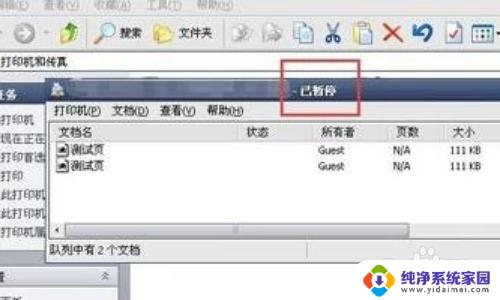
2.点击开始,在开始里找到控制面板选项,如图所示:
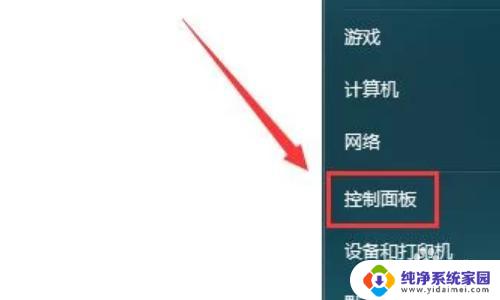
3.点击控制面板选项,在弹出的对话框内找到系统和安全选项,如图所示:
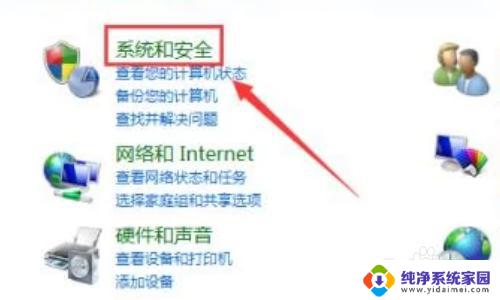
4.点击系统和安全选项,在弹出的对话框内找到管理工具选项,如图所示:
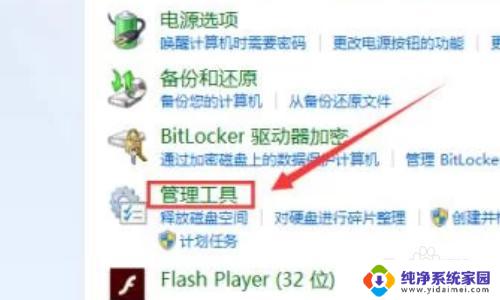
5.点击管理工具选项,在弹出的菜单里找到服务选项,如图所示:
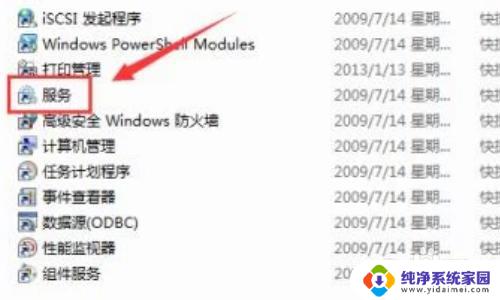
6.双击服务选项,在服务对话框内找到print spooler选项,如图所示:
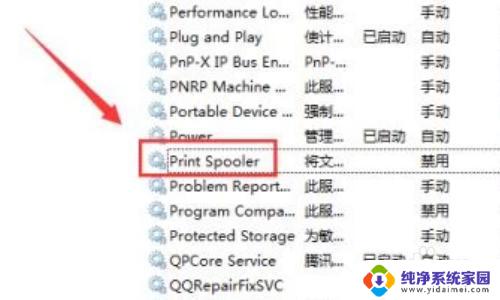
7.双击print spooler选项,弹出print spooler属性对话框,在该对话框内设置启动类型为自动,点击启动,这样我们的问题就解决了,如图所示:
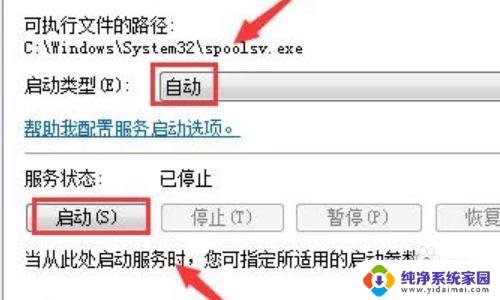
以上就是打印机暂停怎样启动的全部内容,如果您遇到相同的问题,可以参考本文中介绍的步骤来进行修复,希望本文对您有所帮助。
打印机暂停怎样启动 打印机状态暂停怎么办相关教程
- 打印机状态显示已暂停怎么恢复 打印机为什么会暂停打印
- 打印机暂停打印后怎么重新开始 打印机暂停了无法恢复打印怎么处理
- 惠普打印机显示暂停 怎么解除 怎么取消HP打印机的暂停打印
- 打印机状态显示脱机怎么办 打印机脱机状态的解决办法
- 打印机无法取消脱机状态怎么办 打印机脱机状态解除技巧
- 打印机状态默认错误怎么办 打印机状态默认错误解决方法
- 打印机一直显示脱机状态怎么办 打印机脱机怎么办
- 打印机始终脱机状态怎么解除 打印机脱机状态如何解除
- 打印机出现错误无法打印怎么办 解决打印机错误状态方法
- 打印机处于关闭状态是怎么回事 打印机脱机状态解除方法
- 笔记本开机按f1才能开机 电脑每次启动都要按F1怎么解决
- 电脑打印机怎么设置默认打印机 怎么在电脑上设置默认打印机
- windows取消pin登录 如何关闭Windows 10开机PIN码
- 刚刚删除的应用怎么恢复 安卓手机卸载应用后怎么恢复
- word用户名怎么改 Word用户名怎么改
- 电脑宽带错误651是怎么回事 宽带连接出现651错误怎么办